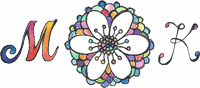Meine Vorbehalte
Als die Juliet veröffentlicht wurde, habe ich mich eigentlich erstmal nicht besonders für das Gerät interessiert. Ich plotte vor allem Papier und so hat mich ein Plotter von einem Folienhersteller nicht so richtig gelockt. Man hat auch irgendwie nicht viel darüber gehört. Und die Aussicht mich mit einer neuen Software zu befassen, hat mich auch eher abgeschreckt (bisher hat kein Wettbewerber es geschafft mit Silhouette Studio mitzuhalten).
So kam ich zur Juliet
Eigentlich hatte ich mich sehr auf die neuen Maschinen von Silhouette gefreut, nachdem ich mit meiner Cameo 4 nie warm geworden bin, ihre Vorgänger aber noch heute intensiv nutze (besonders meine Cameo 2 und Cameo 3).
Mein Test der neuen Curio 2 war aber mehr als ernüchternd (hier geht’s zum Curio 2 Test Stream). Und als ich die Curio 2 im Live-Stream getestet habe, wurde ich von einer Zuschauerin darauf aufmerksam gemacht, dass die Siser Juliet dasselbe kostet, wie die Curio 2 und dass diese Maschine vielleicht doch eine Überlegung wert wäre.
Nach dem Stream habe ich die Juliet nochmal gegoogelt und dieses Datenblatt gefunden: https://www.siser.com/downloads/data-sheet/de/JULIET-TECH-SHEET-DE.pdf
Die Angabe, dass die Maschine mit einer Genauigkeit von +/-0,01 mm schneidet, hat mich dann direkt so beeindruckt, dass ich mich weiter informiert habe. Nachdem ich einige Designer-Kollegen kontaktiert habe, die auch die Juliet nutzen und ich immer nur positive Rückmeldungen erhalten habe, habe ich es schließlich gewagt und meine Siser Juliet am 9. Oktober 2023 bei naehpark.com geordert.
Gemeinsames Auspacken und Ausprobieren
Auf vielfachen Wunsch habe ich die Juliet am 16. Oktober 2023 in einem Live-Stream ausgepackt, angeschlossen und ausprobiert. Die Aufzeichnung vom Unboxing-Stream findest du hier >>
Das erste Anschließen ist ein bisschen müßig, bis die Maschine registriert ist und der PC/Mac, mit dem man Leonardo Design Studio verwendet, aber für diese Mühe wird man fürstlich belohnt, wenn man das erste Projekt schneidet. Ich war total begeistert davon, wie schnell und präzise das Gerät arbeitet.
Zusammen mit der Juliet habe ich das Streamen für mich entdeckt und dir alle Aufzeichnungen in eine Playlist gepackt, falls du lieber direkt zu den Videos springen möchtest:
Erster Eindruck: Unfassbar schnell
Erstes Projekt
Eigene Materialeinstellung anlegen
Verbindung WLAN (funktioniert eigentlich gut, manchmal zweites Mal senden, manchmal fährt Juliet nicht zum Ursprung)
Wenn Juliet nicht zum Ursprung fährt Matte manuell oben/unten korrigieren + HOME
Lange Matte + Aufbau hinter der Juliet
Siser-Besonderheit Matten-Handhabung und -Ursprung
Anders als andere Plotter, die man aus dem Hobbybereich kennt, hat die Siser Juliet keine Matte-Laden-Funktion und auch die Position des Matten-Nullpunkts links unten anstatt oben ist zunächst gewöhnungsbedürftig. Durch den veränderten Ursprung ändert sich nämlich auch die Ruheposition der Matte. Denn diese ragt, wenn sie am Nullpunkt liegt, hinten aus dem Plotter heraus anstatt vorne, wie ich es bisher gewohnt war. Am Anfang fand ich das ziemlich unpraktisch. Inzwischen habe ich mich daran gewöhnt und einen guten Umgang damit gefunden. Hier meine Tipps zur Handhabung der Matte:
- Eine angezeichnete Linie im Plotter erleichtert das schnelle Einlegen der Matte im Gerät – mehr Infos dazu findest du hier >>
- Mit einer Erhöhung hinter dem Plotter kann man die Matte einfach im Plotter liegen lassen (kein Entnehmen der Matte zwischen den Schneidejobs) und sich so das Laden/Entladen sparen – mehr Infos dazu findest du hier >>
- Man kann die Matte von hinten ins Gerät einlegen – mehr Infos dazu findest du hier >>
Siser-Schneidematte verlängern (kleiner Hack große Wirkung)
In der Anfangszeit war die lange Schneidematte für längere Zeit vergriffen und darum habe ich mir eine einfache aber wirkungsvolle Methode ausgedacht, um die normale Schneidmatte so zu verlängern, dass die Klebefläche komplett zugänglich ist, wenn die Matte am Ursprung im Plotter liegt. Dafür habe ich die Matte einfach mit 0,4 mm dicker Mobilefolie verlängert, die ich noch von meinem Mattenbau für meine Silhouette-Plotter übrig hatte. Den 16 cm breiten Folien-Streifen habe ich kantenbündig umlaufend (also auf der Ober- und der Unterseite) an die 12 Zoll Matte geklebt.
Mehr Infos dazu findest du hier >>
Siser Juliet fährt nicht zurück zum Ursprung (15 Zoll-Grenze)
Ich bin bei meinen Tests mehrfach dem Problem begegnet, dass die Juliet aus mir zunächst unerklärlichen Gründen nicht zurück zum Ursprung fährt, nachdem der Schnitt abgeschlossen ist. Insbesondere wenn man ein Projekt mit mehreren Sende-Durchgängen umsetzen möchte (z.B. Zeichnen + Schneiden oder Foil Quill + Schneiden) ist das ein Problem, denn der zweite Durchgang landet dann nicht an der richtigen Stelle. Anfangs dachte ich, dass es sich dabei um einen Verbindungsfehler handelt, habe dann aber von Siser erfahren, dass das „gewolltes“ Verhalten ist bei allen Schneidejobs, die länger als 15 inch sind.
Ich halte diese Umsetzung aus verschiedenen Gründen für problematisch und habe diese Einschätzung auch an Siser weitergegeben. Ich hoffe, dass es hier bald eine andere Lösung geben wird. Bis dahin ist es aber gut, die 15 inch Grenze zu kennen und bei der Umsetzung der eigenen Projekte zu berücksichtigen.
Mehr Infos zum Thema findest du hier >>
Meine Empfehlung wäre aktuell die 15 Zoll Grenze in der Software sichtbar einzuzeichnen, wie ich das mache zeige ich hier >>
Material-Darstellung und Mattenzahlen in Leonardo Design Studio
Aktuell gibt es in Leonardo Design Studio keine Mattenzahlen und keine Möglichkeit, das Materialformat auf der Matte darzustellen. Ich habe zwar schon in der Siser Beta-Gruppe angeregt, dass die Mattenzahlen am besten in der Software ergänzt werden sollten, bis das umgesetzt wird, kann man aber selbst mit einer SVG-Datei Abhilfe schaffen. Ich habe Mattenzahlen für die Mattengrößen 12 x 12, 12 x 24 und 24 x 24 als SVG-Datei erstellt, die zusätzlich auch Material-Formen enthalten. Die Mattenzahlen-Datei findest du in meinem Shop (aktuell für 0 Euro) – ZUR DATEI IM SHOP >>
Wie man die Datei verwendet zeige ich hier >>
Prozentual Skalieren in Leonardo Design Studio
Aktuell scheint es in der Software auch noch keine Möglichkeit zu geben, Formen prozentual zu vergrößern bzw. zu verkleinern. Mit einem 100 cm großen Quadrat als Hilfsform ist es aber trotzdem bereits möglich Formen prozentual zu skalieren. Wie das genau funktioniert zeige ich hier >>
Foil Quill mit der Juliet
Ich liebe den Foil Quill von We R Memory Keepers (bei amazon – Werbung) für meine Zeichenmotive und wollte ihn deshalb sehr gern auch in der Siser Juliet verwenden können. Leider passt keiner der Adapter, die mit dem Foil Quill geliefert werden, in die Werkzeugaufnahme der Siser-Plotter, darum habe ich selbst einen Adapter in blender modelliert und mit meinem 3D-Drucker gedruckt.
Das hat wirklich super funktioniert und meine innere Elster war so glücklich über das Ergebnis, dass ich nach einem Weg gesucht habe, wie ich den Adapter auch anderen Plotter-Begeisterten zugänglich machen kann, ohne dass sie sich selbst einen 3D-Drucker zulegen müssen (oder jemanden kennen, der einen hat und sich damit auskennt) und ohne dass ich selbst einen Versandhandel eröffnen muss (ich liebe es Dinge auszutüfteln, aber mein Schwerpunkt soll weiterhin auf dem Erstellen neuer Plotter-Designs liegen und nicht auf der Produktion von Plotter-Zubehör).
Dabei musste ich sofort an Michael Müller denken, der mich vor Jahren mal in einer anderen Sache kontaktiert hatte und der bereits seit längerer Zeit anderes Plotter-Zubehör herstellt. Ich hatte bisher nie selbst bei Michael bestellt, weil ich einen eigenen 3D-Drucker habe und mein Zubehör grds. selbst herstelle – aber ich wusste um Michaels viele zufriedene Kunden und tadellosen Ruf in der Ploltterwelt und war sehr froh, dass ich ihn direkt dafür gewinnen konnte, den Foil Quill Adapter für die Siser Juliet (von der er bis zu meinem Anruf noch nie etwas gehört hatte) in sein Portfolio aufzunehmen.
Du kannst den Siser-Adapter für den Foil Quill von We R Memory Keepers also bei Michael im Shop erwerben (Werbung). Er bietet den Adapter einzeln an, aber auf meinen ausdrücklichen Wunsch hin auch im dreier Set für die drei Foil Quill Versionen (dünn, mittel, dick), oder auch zum Einsatz von anderen Quills von We R Memory Keepers, die dasselbe Gewinde haben wie der Foil Quill (z.B. Bevel Quill oder Etch Quill) – mehr Infos dazu findest du hier >> und weiter unten in diesem Beitrag.

Ich habe die Verwendung des Foil Quills mit dem Adapter in einem Live-Stream gezeigt und verlinke dir hier nochmal die wichtigsten Momente, damit du direkt zu den relevanten Infos springen kannst:
- Foil Quill in den Adapter einschrauben – mehr dazu >>
- Foil Quill aufheizen – mehr dazu >>
- Kreuz-Test für perfekte Positionierung der Zeichenlinie – mehr dazu >>
- Veredelungsfolie auf das Material kleben – mehr dazu >>
- Foil Quill in Werkzeughalter einsetzen – mehr dazu >>
- Test-Kreuz folieren und Versatz ermitteln – mehr dazu >>
- Zeichenlinie präzise verschieben – mehr dazu >>
- ggf. Fehlstellen durch zweiten Durchgang beheben – mehr dazu >>
Tipp: In der Aufzeichnung des Streams auf YouTube findest du weitere Zeitstempel und kannst dir das Projekt mit allen Zwischenschritten von Anfang bis Ende ansehen:
Siser Troubleshooting: Der Schnitt hängt in einer Ecke fest
Im Foil Quill Stream ist mir ein Fehler unterlaufen, der mir gerade am Anfang immer mal passiert ist und den ich hier einfach nochmal für dich festhalten möchte: Beim Schneiden hingen die Formen plötzlich alle noch in einer Ecke fest, waren also nicht richtig durchgeschnitten.
Wenn dir das auch passiert liegt es ziemlich sicher daran, dass du beim Werkzeug noch Stift-Werkzeug (/Pen) ausgewählt hast, anstatt Siser-Standardklinge. Dadurch werden die Pfade anders abgefahren, was das Problem verursacht. Mehr Infos zum Fehlerbild und der einfachen Lösung findest du hier >>
Zeichnen mit der Juliet
Der Stiftehalter, der zusammen mit der Juliet geliefert wird, ist leider nur für die Siser Original-Stifte geeignet. Wie auch beim Foil Quill habe ich hier aber zusammen mit Michael Müller Abhilfe geschaffen, bei dem du nun ein Stiftadapter Set für die Siser Juliet bzw. Romeo bestellen kannst (Werbung wg. Affiliate-Link):

Ich verwende in dem Stiftehalter sehr gern folgende Gelstifte (Werbung):


Wichtige Tipps zum Zeichnen mit den Siser Plottern:
- Es ist wichtig, dass die Stiftspitze genau auf der richtigen Höhe im Plotter sitzt. Um das möglichst einfach zu machen, liegt dem Stiftadapter eine Distanzkappe bei, die man auf den Adapter steckt, wenn man den Stift in den Adapter einspannt. Mehr Infos zum Einspannen des Stifts findest du hier >>
- Die Rollen sollten nicht über die Zeichnung laufen, da diese ggf. einen Moment braucht um zu trocknen. Darum empfehle ich die Rollen am Rand der Matte zu positionieren und die Zeichnung dazwischen – mehr Infos dazu findest du hier >>
- Durch die Bauart bedingt sitzt die Stiftspitze in der Regel nicht in der Mitte des Halters, darum muss man die Position der Zeichenlinie ggf. manuell anpassen, so dass die Schnitt- und Zeichenlinien perfekt aufeinander abgestimmt sind. Dafür schneidet und zeichnet man am besten eine Testform, anhand der man den anzuwendenden Versatz ermitteln kann. Mehr Infos dazu findest du hier >>
- Wenn man Gelstifte zu Zeichnen verwendet, macht es Sinn, mit dem Gelstift nochmal eine kleine Testzeichnung zu machen, um sicher zu sein, dass der Stift dann beim Einsatz im Plotter auch sofort Farbe liefert. Mehr Infos dazu findest du hier >>
Falzen mit Siser Plottern
Zum Falzen verwende ich den Bevel Quill von We R Memory Keepers im Foil Quill Adapter vom Michael Müller (alle Quills von We R Memory Keepers scheinen dasselbe Schraubgewinde zu haben und können damit in dem Adapter verwendet werden) ohne Ausgleichsringe.
Beim Falzen arbeite ich auf der normalen Siser Schneidematte mit vollem Anpressdruck (160) und relativ hoher Geschwindigkeit (8).
Prägen mit Siser Plottern
Auch zum Prägen verwende ich den Bevel Quill von We R Memory Keepers im Foil Quill Adapter vom Michael Müller. Das Prägen ist aber etwas experimenteller als das Falzen. Um beim Prägen kräftige Ergebnisse zu erzielen, braucht man nämlich eine einigermaßen weiche Unterlage. Darum habe ich eine Lage Moosgummi mit einer Dicke von 1mm auf meine Schneidematte geklebt. Diesen Aufbau habe ich schon früher bei meiner Silhouette Curio (erste Generation) entwickelt und erfolgreich verwendet. Das gute an der Moosgummischicht ist, dass man darauf prägen und auch schneiden kann.
Wichtige Tipps zum Prägem mit den Siser Plottern:
- Beim Aufbringen der Moosguumi-Lage sollte man die Laufwege der Rollen am Rand der Matte aussparen (nicht nur da, wo die Rolle selbst über die Matte läuft, sondern auch da, wo der Rollenhalter über der Matte „schwebt“).
- Da beim Prägen starke Kräfte auf das Material wirken, sollte man den Moosgummi schon relativ gut klebrig machen, um eine ausreichende Haftung des Papiers auf dem Moosgummi zu erzielen. Ich habe den Moosgummi mit ZIG 2 Way Glue bestrichen, den ich auch verwende, um selbst Schneidematten herzustellen oder meine Schneidematten aufzufrischen.
- Wichtig: Der zusätzliche Millimeter Aufbau durch den Moosgummi muss beim Einsatz der Plotterwerkzeuge ausgeglichen werden.
Dafür liegen dem Foil Quill Adapter Set Ausgleichsringe mit einer Dicke von 1 Millimeter bei. Damit kann man den Bevel Quill einfach anheben. Mehr Infos dazu findest du hier >>
Auch das Messer muss so hoch wie möglich in der Halterung im Plotter befestigt werden. Mehr Infos dazu findest du hier >>
Print & Cut mit Siser Plottern
Um die Print & Cut Funktion zu testen, habe ich meinen Pop-up-Blumenstrauß mit Farbdruck-Erweiterung mit meiner Juliet umgesetzt und bin begeistert von dem Ergebnis. Das Thema Print & Cut werden wir uns demnächst auch nochmal in einem gemeinsamen Stream ansehen.
Wenn du keinen Stream mehr verpassen möchtest, dann abonniere am besten meinen YouTube-Kanal >>
Austausch zu Siser Plottern
Weil ich den Austausch zu den Geräten so wichtig finde, gibt es dafür extra einen fixierten Beitrag in meiner Facebook-Gruppe. Wenn du Fragen hast, oder deine Erfahrung mit uns teilen möchtest, dann spring am besten direkt rüber zum Siser-Beitrag in der Gruppe >>